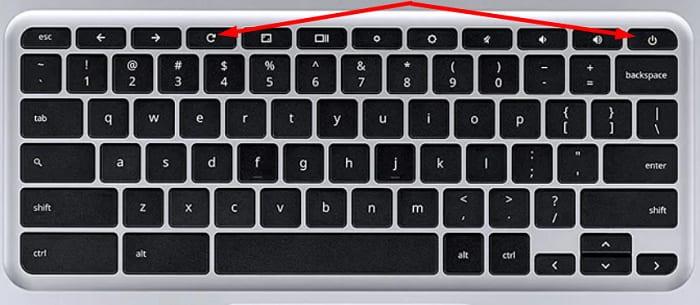Chromebook anda kadangkala mungkin memaparkan skrin yang menyatakan, “ Sistem anda sedang menggunakan kemas kini kritikal. Tolong jangan padamkannya .” Malangnya, OS Chrome nampaknya tidak pernah selesai menggunakan kemas kini. Ia sering tersekat dalam gelung kemas kini yang tidak berkesudahan .
Walaupun anda menunggu selama dua atau tiga jam dan kemudian mulakan semula peranti, anda tidak akan menyingkirkan skrin " Memohon kemas kini kritikal ". Sesetengah pengguna berkata bahawa OS Chrome kadangkala mengambil masa beberapa hari untuk menyelesaikan pemasangan kemas kini. Jika anda tidak boleh menunggu selama itu, mari lihat apa lagi yang boleh anda lakukan untuk menyelesaikan masalah ini.
Betulkan: Chromebook Sedang Menggunakan Kemas Kini Kritikal
Cabut palam Semua Peranti dan Mulakan Semula Peranti secara paksa
Pastikan anda memutuskan sambungan semua peranti luaran yang disambungkan ke Chromebook anda. Cabut plag fon kepala, tetikus, pemacu keras luaran anda dan sebagainya. Kemudian tekan dan tahan butang Kuasa sehingga peranti anda dimatikan. Tunggu seminit, hidupkan Chromebook anda dan semak sama ada isu itu telah hilang.
Anda juga boleh mencabut palam penghala anda dan membiarkannya dicabut semasa Chromebook anda sedang but. Semak sama ada anda melihat sebarang peningkatan apabila memulakan semula Chromebook anda dalam mod luar talian.
Tetapkan semula Perkakasan Chromebook
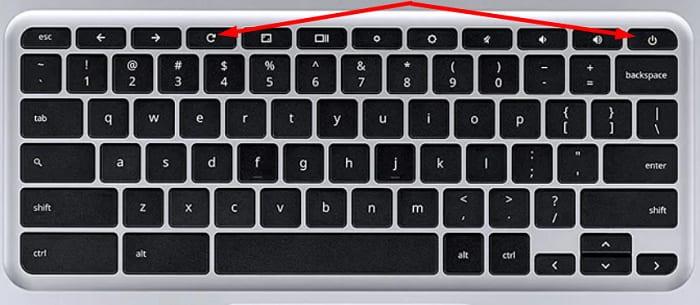
Jika peranti anda masih menggunakan kemas kini kritikal, tekan butang Kuasa sehingga ia dimatikan. Kemudian tunggu satu minit. Tekan dan tahan butang Muat Semula dan Kuasa . Lepaskan kekunci Muat Semula apabila peranti anda dimulakan. Periksa sama ada komputer riba anda boot dengan betul.
Pasang semula OS Chrome
Pengguna lain berjaya menyelesaikan masalah ini dengan memasang semula OS Chrome.
- Tekan dan tahan butang Esc , Refresh dan Power pada papan kekunci anda untuk memasuki Mod Pemulihan.
- Kemudian lepaskan butang Kuasa. Lepaskan kekunci Esc dan Refresh apabila mesej muncul pada skrin.
- Masukkan pemacu Pemulihan USB anda.
- Ikut arahan pada skrin untuk memasang semula OS.
- Alih keluar pemacu pemulihan apabila digesa. Chromebook anda harus dimulakan semula secara automatik.
Untuk membuat pemacu Pemulihan USB, anda perlu memuat turun apl Pemulihan Chrome . Untuk mendapatkan maklumat lanjut tentang membuat pemacu pemulihan USB untuk memulihkan Chromebook anda, pergi ke halaman Sokongan Google .
Kesimpulan
Jika Chromebook anda tersekat semasa memasang kemas kini kritikal, cabut palam semua peranti dan mulakan semula peranti secara paksa. Selain itu, tetapkan semula perkakasan Chromebook anda. Jika masalah berterusan, pasang semula OS Chrome dengan bantuan pemacu pemulihan USB.
Adakah anda berjaya menyelesaikan masalah tersebut? Beritahu kami dalam ulasan di bawah. Jangan lupa kongsikan panduan ini di media sosial.